Questa guida ti mostrerà i modi più semplici per converti JPG in GIF animate. JPG è un formato di immagini fisse comunemente usato sul Web, mentre GIF è un formato di immagine animata. La più grande differenza tra JPG e GIF è dinamica. Ancora più importante, puoi creare un'immagine GIF con diversi JPG. Questa guida ti mostrerà come convertire diverse immagini JPG in GIF animate, in modo da poter raccontare una storia completa.
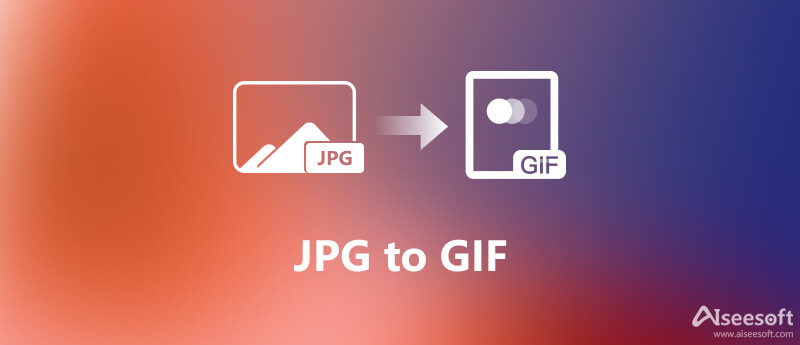
Aiseesoft Video Converter Ultimate è il modo migliore per convertire JPG in GIF. Per i principianti, l'interfaccia ben progettata ti consente di trovare rapidamente ciò che desideri. Per gli utenti avanzati, ci sono tonnellate di opzioni personalizzate e strumenti bonus.

Scarica
Aiseesoft Video Converter Ultimate: il miglior convertitore da JPG a GIF
Sicuro al 100%. Nessuna pubblicità.
Sicuro al 100%. Nessuna pubblicità.
Il miglior convertitore da JPG a GIF fornisce due versioni, una per Windows 11/10/8/7 e l'altra per Mac OS X. Installa quella giusta sul tuo computer e avviala. Vai al Strumenti pannello dalla parte superiore dell'interfaccia home e selezionare GIF Maker.

Premi l'icona + nell'interfaccia principale, trova e seleziona tutte le immagini JPG che desideri convertire e fai clic su Apri. In alternativa, trascina e rilascia i JPG nell'interfaccia. Quindi impostare il Dimensione dell'output e altre opzioni in base alla tua situazione.

Visualizza l'anteprima della GIF animata e regolala finché non sei soddisfatto. Alla fine, fai clic su cartella pulsante in basso e impostare una cartella specifica nel Salvare scatola. Clicca sul Genera GIF pulsante. Pochi secondi dopo, puoi trovare la GIF convertita da JPG nella tua cartella.
Convertitore di immagini gratuito Aiseesoft online è un convertitore da JPG a GIF assolutamente stabile e facile da usare per tutti gli utenti. Oltre a convertire JPEG in GIF, questo strumento ti aiuta anche a convertire rapidamente JPG, JPEG, PNG, GIF, BMP, TIFF, WEBP, SVG, ecc. In JPG, PNG e GIF. E questo convertitore da JPG a GIF supporta la conversione di più immagini contemporaneamente.
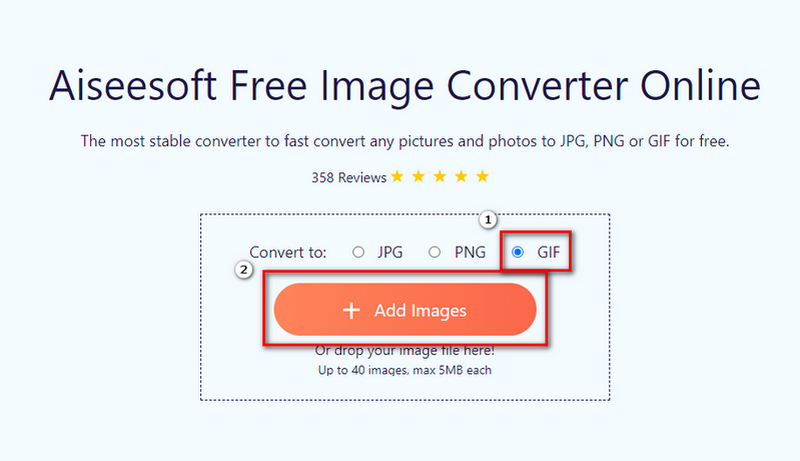
EZGIF è una popolare soluzione GIF online. È completamente gratuito con alcune limitazioni. Include un creatore di GIF, che ti consente di caricare fino a 2000 JPG, PNG, HEIC e altre immagini e convertirle in una GIF animata.
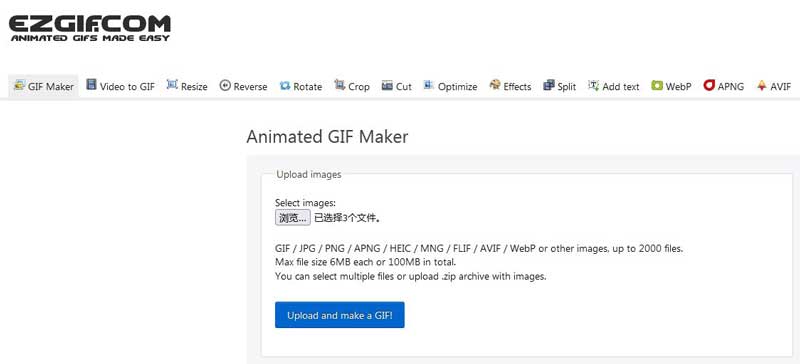
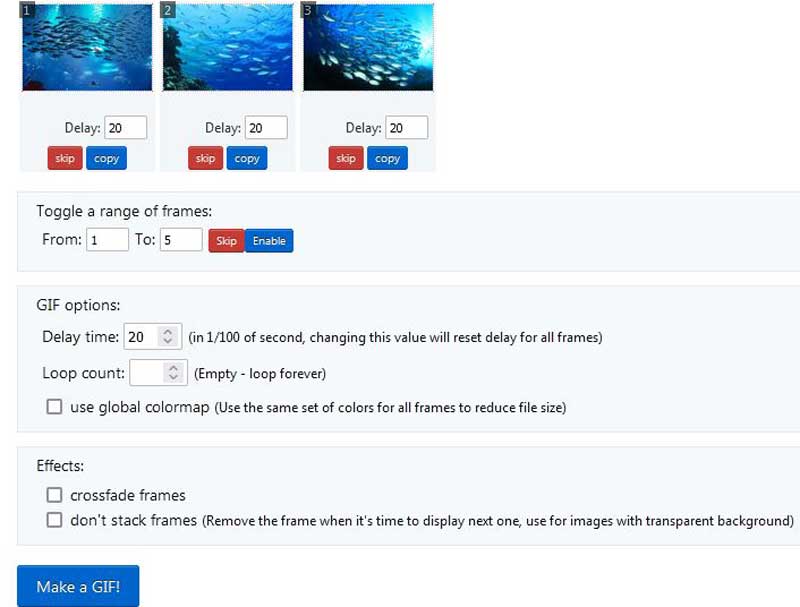
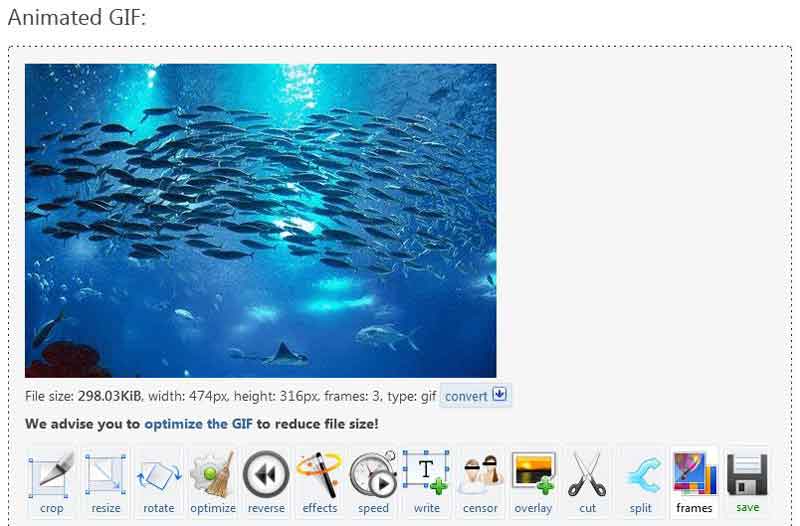
iLoveIMG è un semplice strumento per convertire online i tuoi JPG in GIF animate. Fornisce l'edizione gratuita che ti consente solo di convertire JPG fino a 200 MB alla volta. Naturalmente, puoi abbonarti all'edizione premium per rimuovere il limite e gli annunci.
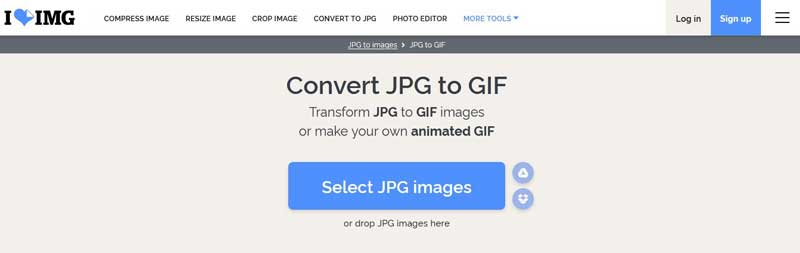
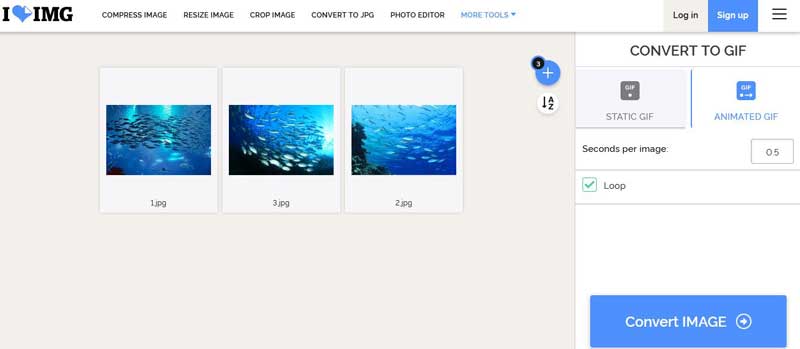
Come indicato dal nome, ImageOnline è una soluzione di immagini basata sul web. Ancora più importante, ti consente di convertire JPG in GIF animate online gratuitamente. Sebbene contenga annunci pubblicitari, puoi utilizzare le opzioni personalizzate per creare l'effetto desiderato senza installare nulla sul disco.
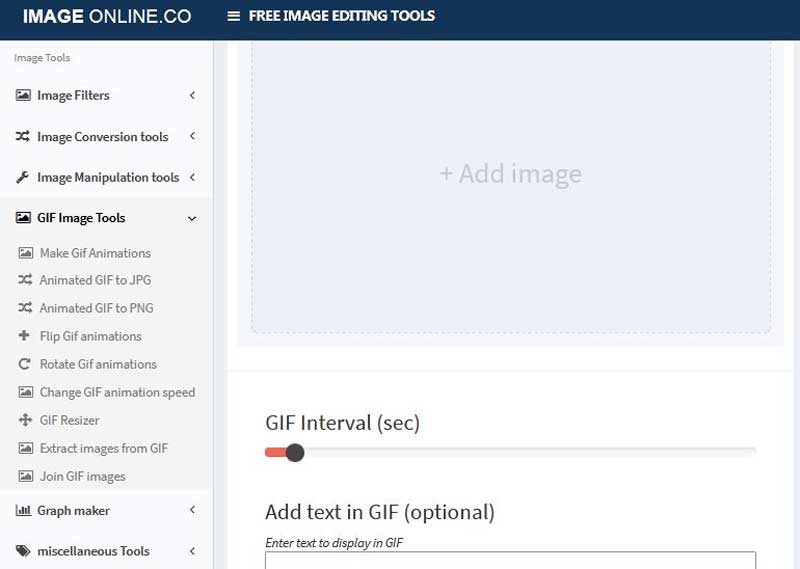
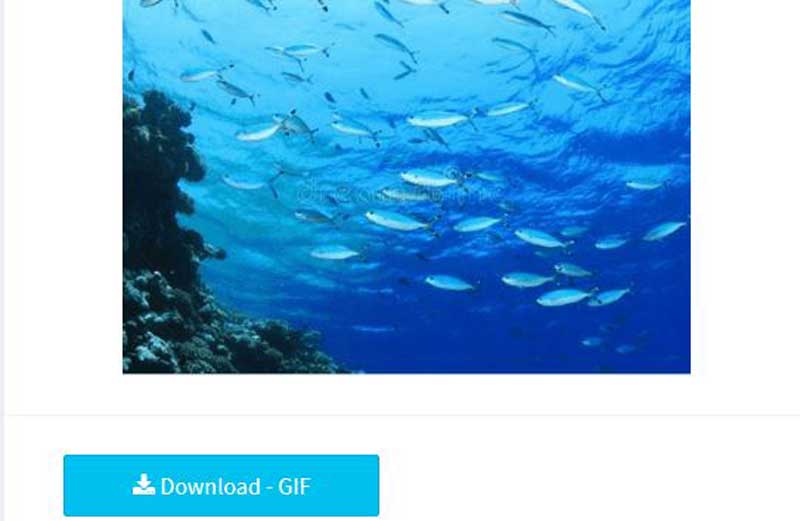
Note:: Poiché la pagina web contiene molti annunci, dovresti prestare attenzione quando scarichi GIF.
Puoi salvare una GIF come JPG rinominandola?
No. Se rinomini semplicemente un'estensione di immagine GIF in JPG, le tue immagini potrebbero danneggiarsi. Il modo corretto per salvare GIF come JPG è utilizzare un programma di conversione da GIF a JPG.
Come convertire JPG in GIF in Photoshop?
Puoi aprire un JPG in Photoshop, modificarlo e quindi salvarlo in un altro formato immagine, ad esempio GIF. Per ulteriori informazioni sulle procedure, fai clic su qui.
Perché la mia GIF animata è stata salvata come immagini?
GIF è una serie di immagini statiche. Quando scarichi una GIF dal web, devi salvarla come GIF. Se lo scarichi in un altro formato, si trasformerà in un'immagine fissa.
Conclusione
Ora dovresti imparare almeno quattro modi per convertire le tue immagini JPG in una GIF animata per raccontare una storia completa. Si dice che un'immagine valga più di mille parole. Quindi un'immagine GIF dovrebbe valere migliaia di parole. Aiseesoft Video Converter Ultimate può aiutarti a semplificare il lavoro e produrre la massima qualità di output possibile. Altri problemi? Per favore, sentiti libero di lasciare un messaggio qui sotto.
Converti JPG / JPEG
Converti JPG in ICO Converti JPG in Word Converti JPG in testo Converti JPEG in PNG Trasforma JPEG in vettoriale Converti JPG in GIF
Video Converter Ultimate è un eccellente convertitore video, editor e potenziatore per convertire, migliorare e modificare video e musica in 1000 formati e altro ancora.
Sicuro al 100%. Nessuna pubblicità.
Sicuro al 100%. Nessuna pubblicità.